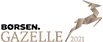I denne guide får du svar på:
- Hvordan du opretter en side
- Forhåndsvisning af side
- Hvordan du ændre et permalink
- Hvordan du giver en side en forælder
- Udgiv din nye side
1. Sådan opretter du en ny side i WordPress.
Start med at logge ind på din administrator side, det kan gøres ved at gå til følgende URL: https://din-side.dk/wp-admin (hvis du har skjult login URL skal denne bruges i stedet for).
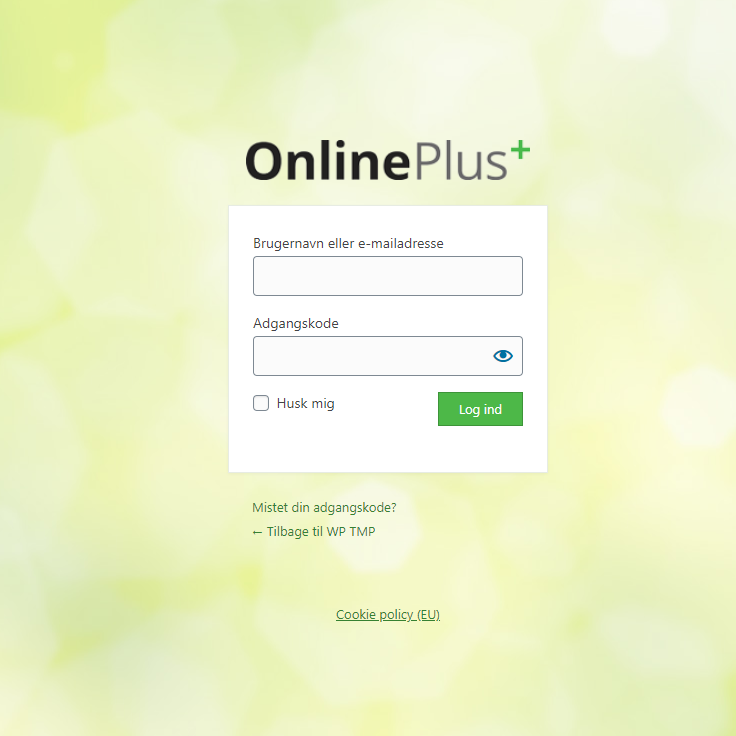
Efter at du har indtastet dine informationer og trykket "Log ind", vil du blive videreført til selve kontrol panelet.
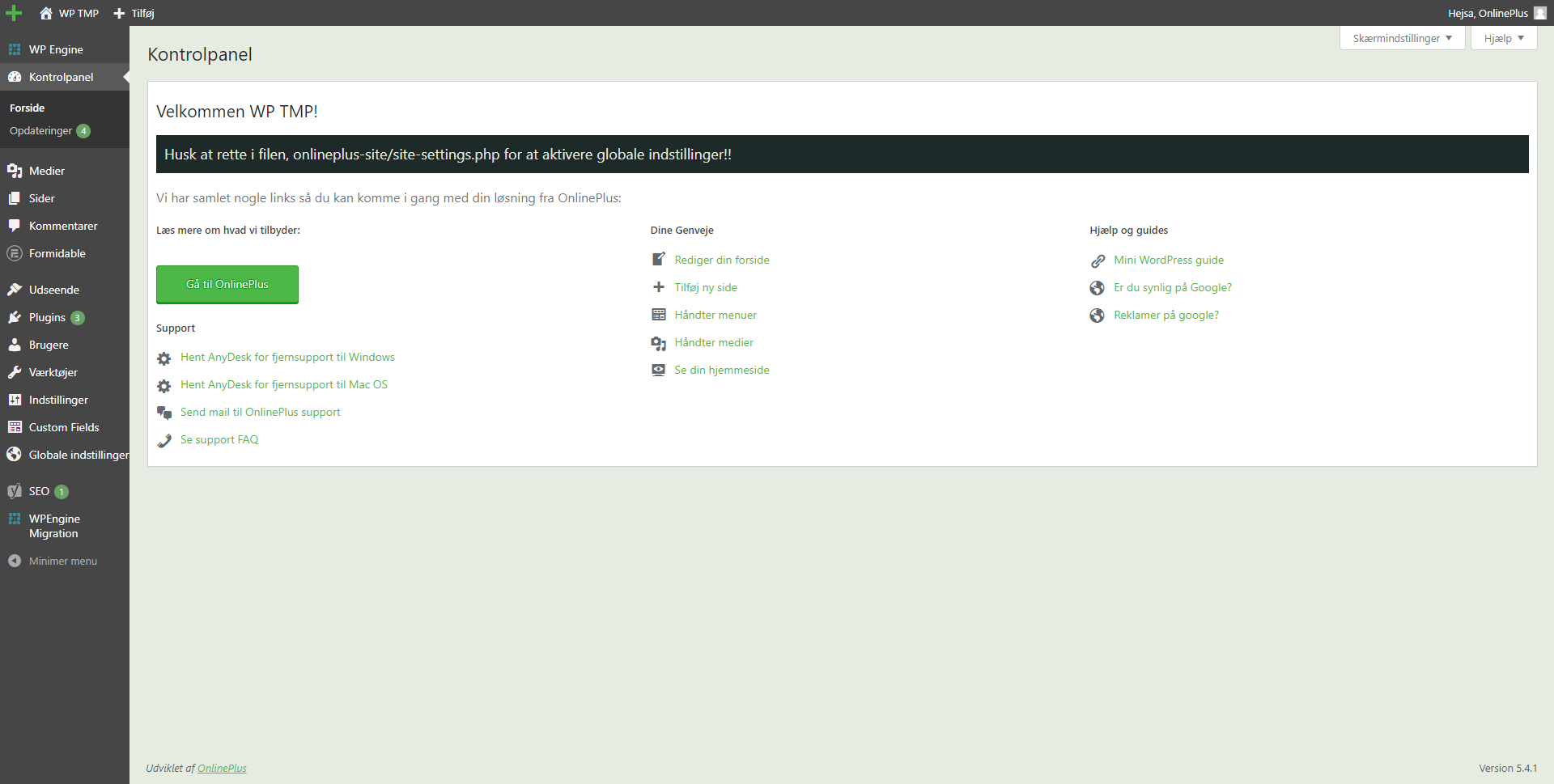
I venstre side finder vi menuen. Her holdes musen over menu punktet 'Sider'
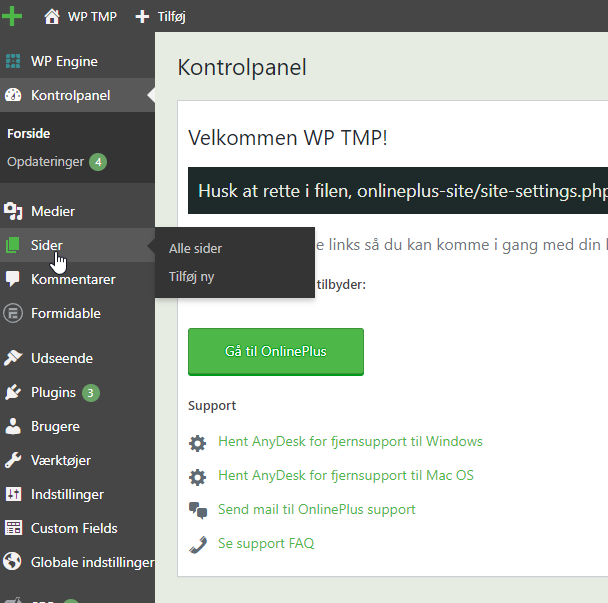
Før derefter musen over på "Tilføj ny" og klik.
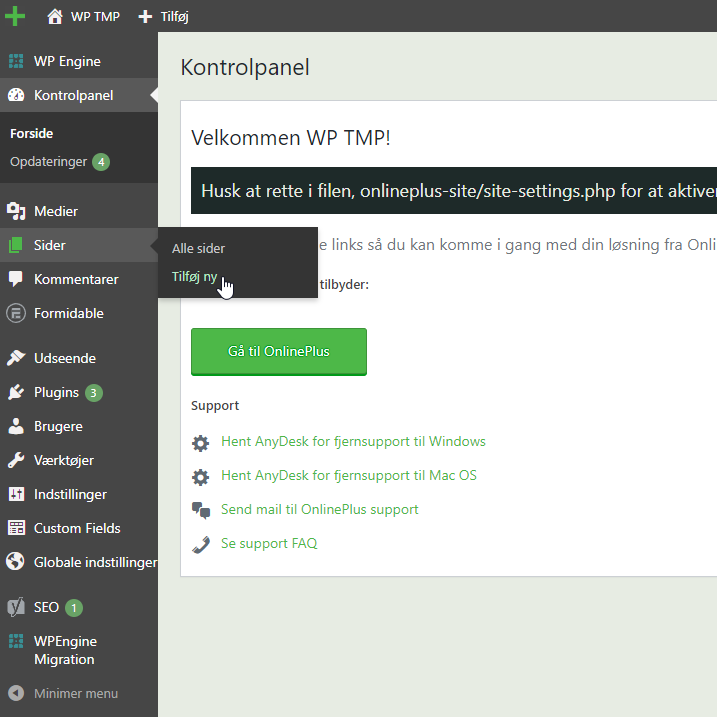
Du bliver nu ført videre til stedet hvor du opretter selve siden med indhold.
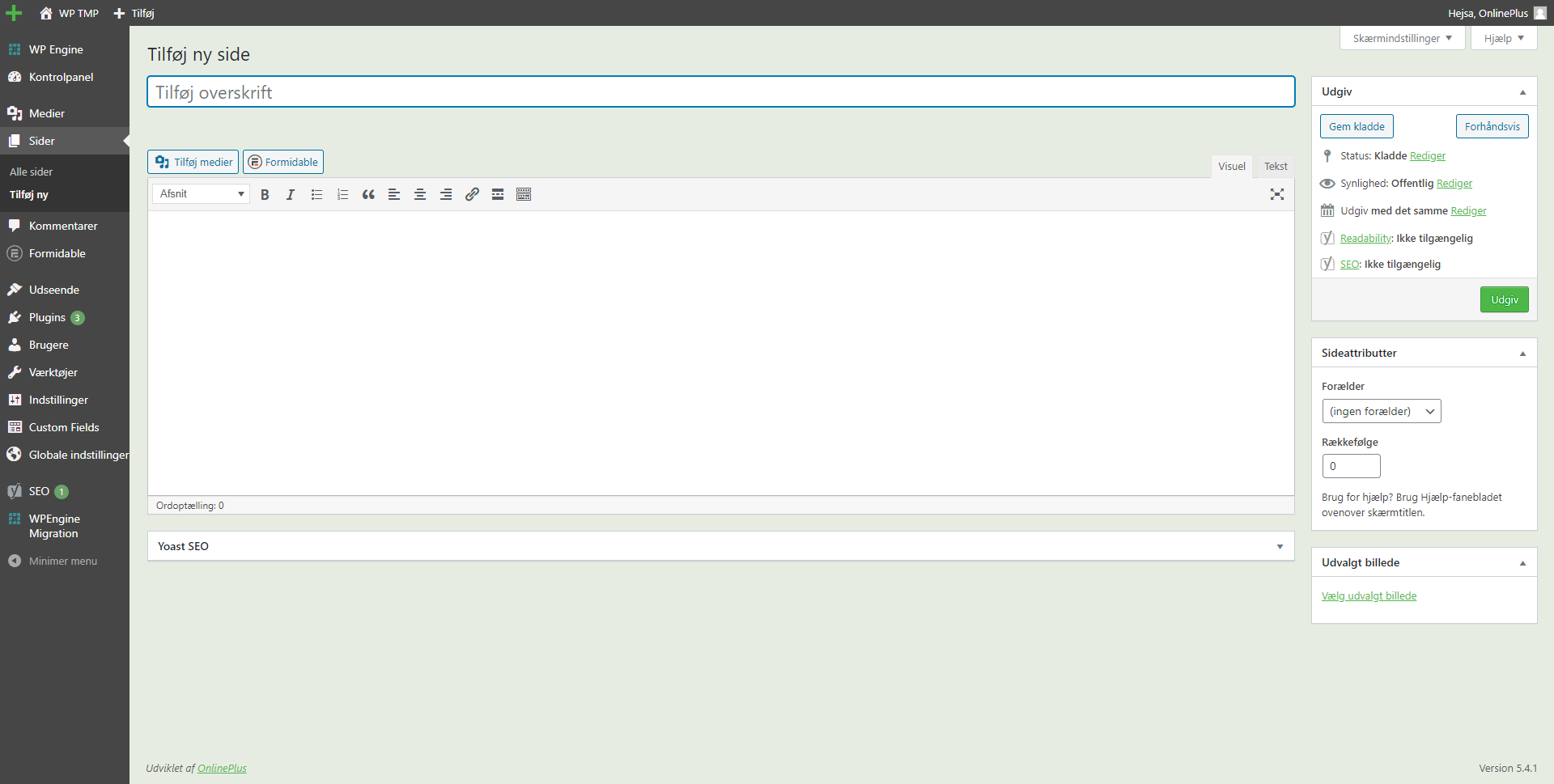
Start med at give din side en passende overskrift. Dette felt bliver ofte brugt som siden title, så det ikke er nødvendigt at indsætte i teksten. Feltet bliver også brugt som standard menu tekst.

Efter at du har givet titlen en overskrift generere WordPress selv et Permalink. Et Permalink er linket til selve siden som der bruges. I sektion 3 forklares der hvordan at Permalinket ændres.
Flyt derefter markøren ned i den store boks under overskriften.
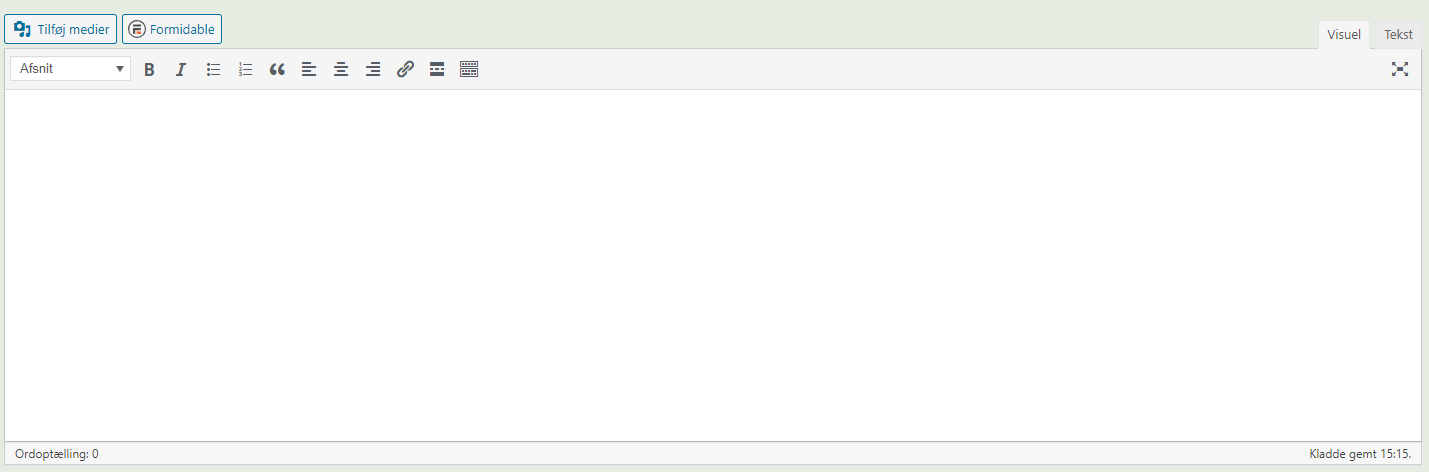
Dette felt er kaldet et WYSIWYG felt (Engelsk: What You See Is What You Get). Dette felt minder meget om programmer som Microsoft Word og opføre sig ligesådan.
Her kan du indsætte tekst, du kan også indsætte og redigere billeder eller indsætte videoer
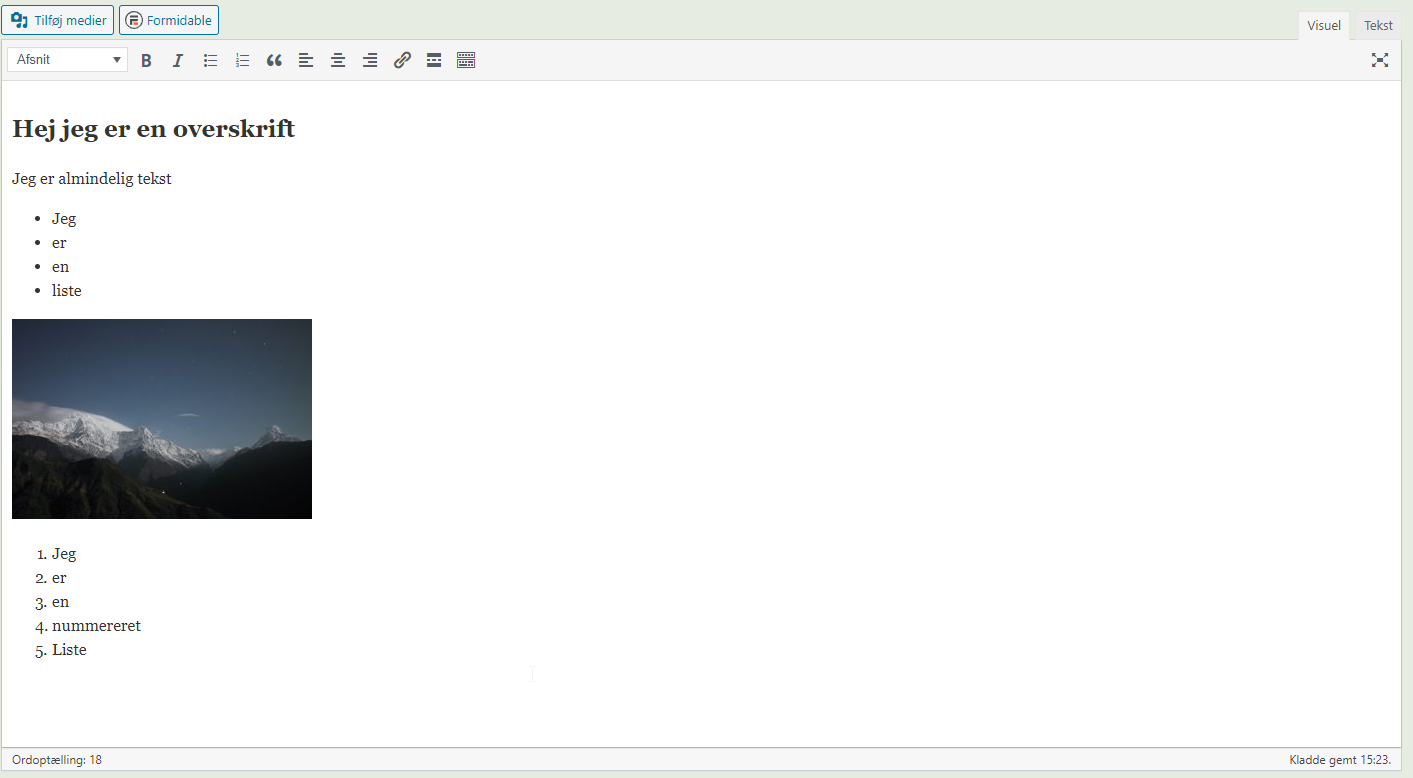
2. Sådan forhåndsviser du siden
Hvis du godt kunne tænke dig at se hvordan din side vil komme til at se ud inden at du ligger den offentlig. Kan du klikke på knappen "Forhåndsvis".
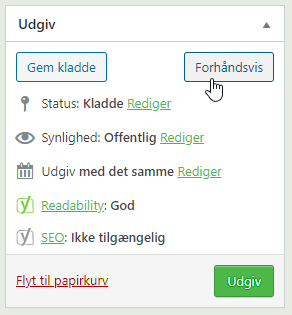
Dette vil åbne en ny fane i din browser, med et eksempel af hvordan din side kommer til at se ud på hjemmesiden.
3. Har du brug for at ændre permalinket på siden.
Det kan være at det er en kontakt side du er i gang med at oprette men har givet en lang overskrift. Men kunne godt tænke dig at dens permalink bliver feks. https://din-side.dk/kontakt i stedet for https://din-side.dk/brug-gerne-mere-end-et-ord-til-at-beskrive. Dette kan redigeres ved at trykke knappen "Rediger" under overskriften.

Det skifter knappen ud med en tekstboks hvor der kan indtastes det ønskede link.

Klik på OK knappen for at bekræfte.
4. Sådan giver du en side en forælder.
Det kan være relevant/nødvendig at give en side en forælder, hvis:
- Siden der oprettes er en underside af en af siden.
- Der forekommer en menu på forældre siden som viser undersiderne.
For at sætte en forælder til siden, kan dette vælges i boksen "Sideattributter"
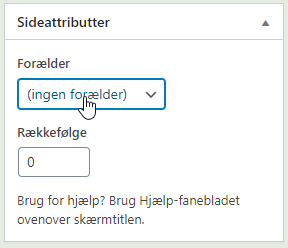
Sæt der efter den side som ønskes skal være forælder.
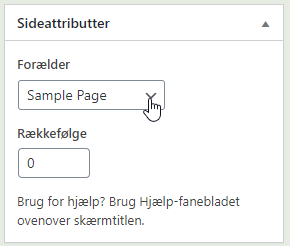
5. Sådan udgiver du din nye side.
Når du er færdig med at oprette din nye side, er det tid til at udgive den. Du kan udgive din nye side ved at trykke på den grønne "Udgiv"-knap.
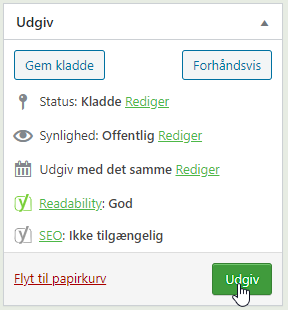
Siden opdatere herefter og du for en bekræftelse på at siden er blevet udgivet.
Når du har udgivet din nye side kan du derefter tilføje den til en menu